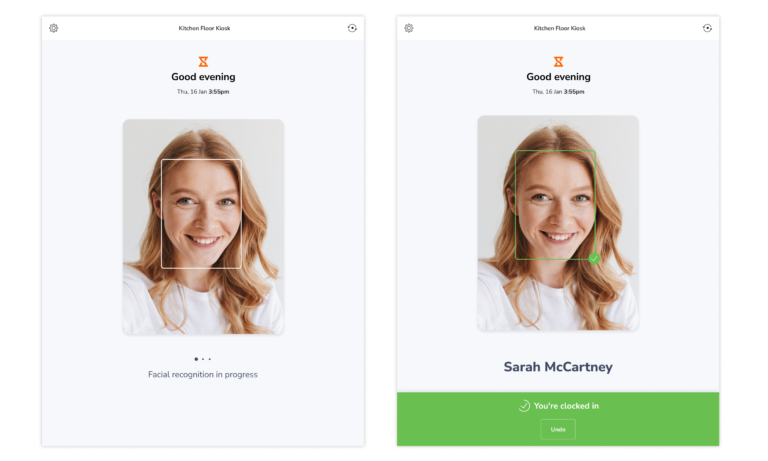Comment utiliser le mode rapide pour les kiosques
Le mode rapide sur le kiosque de Jibble est une façon plus rapide et plus efficace de pointer et dépointer grâce à la reconnaissance faciale automatisée
Activez le mode rapide sur le kiosque de pointage de Jibble pour un suivi du temps ultra-rapide. En mode rapide, les utilisateurs peuvent simplement s’approcher de votre kiosque et pointer/dépointer immédiatement sans aucun contact, spécialement conçu pour les travailleurs post-pandémie. Le suivi du temps est ainsi beaucoup plus facile.
Comment ça marche
Jibble propose quatre modes de kiosques différents. En mode Basique, les membres peuvent choisir leur nom dans une liste et, s’ils le souhaitent, passer par la reconnaissance faciale pour vérification. Le mode Reconnaissance Faciale, quant à lui, identifie directement les membres par reconnaissance faciale automatisée. En savoir plus sur comment configurer votre tablette en pointeuse partagée.
Une fois qu’un membre de l’équipe a confirmé son identité, il peut :
-
Pointer à l’arrivée/au départ
-
Sélectionner une pause (si applicable)
-
Sélectionner une activité/projet ou ajouter des notes (si applicable)
Il suffit au membre de confirmer l’entrée de temps et le tour est joué !
En mode rapide, tous les processus manuels ont été supprimés et réduits à :
-
Le membre de l’équipe s’approche du kiosque
-
Le kiosque reconnaît le membre
-
Le membre pointe immédiatement son arrivée/départ – le kiosque affiche une notification
-
Si nécessaire, l’utilisateur peut toujours « annuler » l’action
Limitations du mode rapide
Lorsque le mode rapide est activé :
-
Les activités/projets ne peuvent pas être sélectionnés manuellement
-
La confirmation par code PIN n’est pas disponible
-
Les pauses sont ignorées (vous pouvez uniquement pointer l’entrée/la sortie)
Astuce💡 : vous avez la possibilité de définir une activité et un projet par défaut qui seront automatiquement attribués lors des pointages au kiosque.
Que se passe-t-il si un membre de l’équipe n’est pas reconnu ?
Il peut y avoir des cas où un membre de l’équipe n’est pas reconnu par le kiosque en raison de :
-
Problèmes avec leurs données faciales
-
Mauvais éclairage ou arrière-plans sombres
-
Position trop proche/éloignée du kiosque
Si cela se produit, vous pouvez cliquer sur le bouton « Réessayer » pour scanner à nouveau le visage du membre de l’équipe OU saisir le code PIN d’administrateur et sélectionner le nom du membre de l’équipe dans une liste pour pointer.
Notez que si le paramètre de vérification de votre kiosque est défini sur « Signalé » et qu’un membre de l’équipe sélectionne son nom dans la liste, la saisie sera signalée et son responsable recevra une notification.
Si le paramètre de vérification est défini sur « Bloqué », un code PIN d’administrateur doit être saisi avant de sélectionner le nom du membre de l’équipe dans la liste.
Pour plus d’informations, consultez les paramètres du mode rapide du kiosque.
Activation du mode rapide
Avant de commencer, assurez-vous d’abord de configurer et d’activer le mode kiosque.
Une fois que vos paramètres de suivi du temps ont été correctement configurés, vous devrez :
-
Vous connecter à l’application mobile, aller dans le Menu et appuyer sur « Basculer vers le kiosque »
-
Sélectionner un kiosque à utiliser si vous en avez plusieurs
-
Cliquer sur l’icône en forme de roue dentée pour accéder aux paramètres du kiosque
-
Sélectionner le « Mode de reconnaissance faciale rapide »
- Le mode rapide sera alors activé pour ce kiosque et vous pourrez configurer davantage les paramètres du mode.
Note : seuls les propriétaires et les administrateurs sont autorisés à configurer le mode rapide dans les paramètres du kiosque.
▶️ Suivez ces étapes simples :